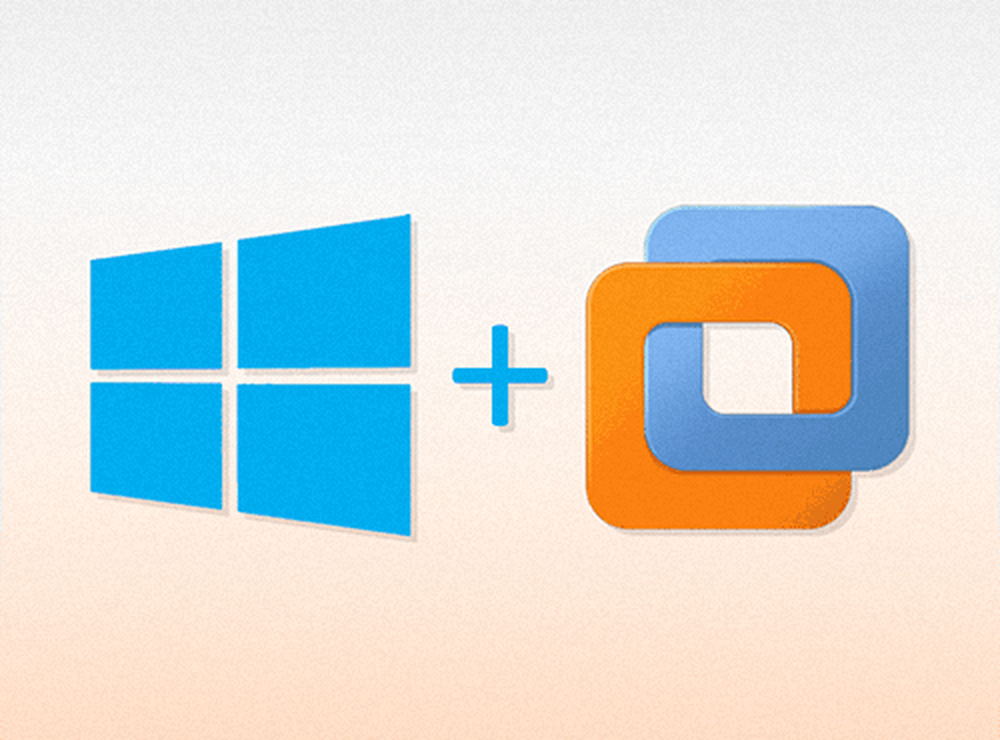Cómo instalar Windows 10 después de actualizar

Hemos mencionado aquí anteriormente, que si planea limpiar la instalación de Windows 10 en su computadora, entonces la manera de hacerlo es primero actualizar su Windows 8.1 o Windows 7 a Windows 10, asegurarse de que su copia actualizada de Windows 10 esté activada, y a continuación, vuelva a instalar Windows 10 de nuevo.
La forma de limpiar la instalación de Windows 10 es después de actualizar primero

Esto es importante ya que una vez que su computadora se actualice y actualice, su copia de Windows 10 junto con los detalles de su hardware se registrarán con Microsoft en sus servidores..
Una vez que haya actualizado a Windows 10, ya sea a través de la aplicación Get Windows 10 o ISO, abra Configuración> Actualización y seguridad> Activación. Asegúrese de que dice que Windows está activado. Si no, haga clic en el botón Activar ahora y actívelo. Se ha registrado un derecho en el hardware de su PC para su edición de Windows 10.
Si lo hace de esta manera, podrá limpiar la instalación de Windows 10 arrancando desde un medio de instalación como un USB. Ni siquiera se le pedirá que ingrese una clave de producto ahora, ya que el sistema operativo extraerá automáticamente sus detalles de activación de los servidores de Microsoft.
Algunos puntos importantes para recordar:
- Actualice desde Windows 8.1 o Windows 7 usando el oferta de actualización gratuita a Windows 10
- Asegúrese de que su copia es activado
- Si no, haga clic en Activar ahora Botón para completar el proceso de activación..
- Descargar Windows ISO y crea un medio de instalación para tu edición de Windows 10.
- Cuando se le pide que ingrese la clave del producto durante la instalación de Windows 10, Omitir esta parte. Verá esta opción cuando arranque desde un medio de instalación.
Durante o después de que se complete la instalación, Windows 10 se activará automáticamente, en línea, con la misma edición de Windows 10.
Si Windows 10 no está activado, haga clic en Activar ahora botón y activarlo. Si no funciona, haga clic un par de veces, incluso después de que haya pasado algún tiempo..
Si no se activa y es posible que aparezca un mensaje de error, es posible que desee ver estos enlaces:
- No se puede activar Windows 10. Clave de producto bloqueada
- Solucionar problemas de errores de activación de Windows 10.
Esta es la única manera de limpia instala Windows 10 en tu ordenador. No puede usar la configuración de Windows 10 e intentar usar su clave de producto Windows 8.1 o Windows original. No funcionará.
Es posible que desee saber en este punto, si su configuración de hardware de su dispositivo con Windows 10 cambia significativamente. Es posible que deba activar Windows 10 contactando con el Soporte de Microsoft. Usted puede Activar por teléfono o usa la aplicación de soporte de contacto para buscar soporte.
También le puede interesar cómo limpiar directamente la instalación de Windows 10 sin actualizar primero..